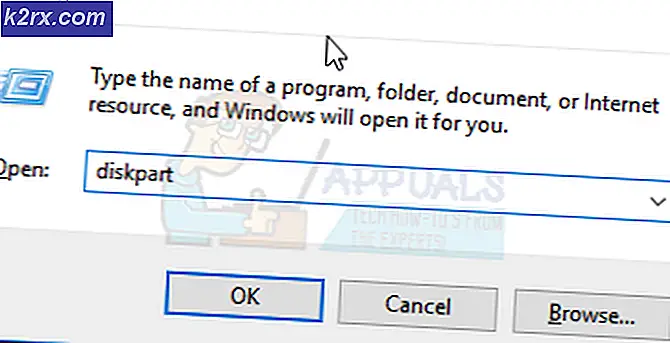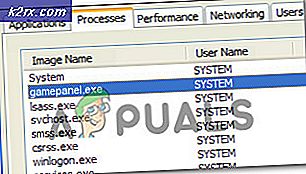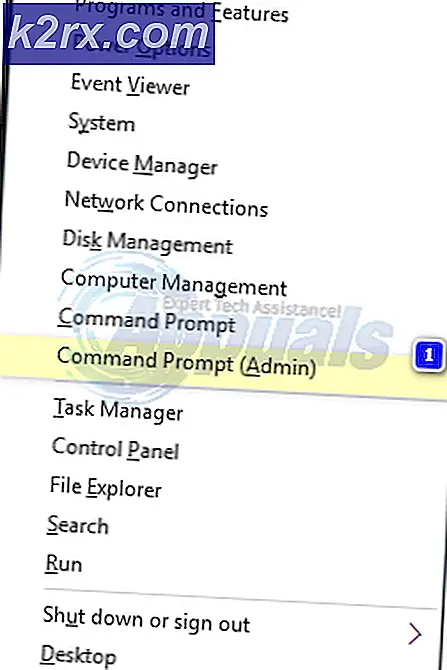Så här fixar du skärm som inte är kompatibel med Windows 10
Användarna upplever felmeddelandet 'Display ej kompatibel' i Windows 10 i två olika scenarier; antingen när de installerar en ny kopia av operativsystemet på sin dator med en startbar enhet eller när de installerar det med det inbyggda Windows 10-uppdateringsverktyget.
De främsta orsakerna som kom fram var problem med tredjepartsdisplaydrivrutiner, fjärråtkomstprogramvarudisplaydrivrutiner och buggar i GWX-appen. På grund av dessa visades problem med skärmkompatibilitet.
Lösning 1: Avinstallera Display Adapters för programvara för fjärråtkomst
Fjärråtkomstprogramvara som LogMeIn och Team Viewer har egna skärmdrivrutiner för att spegla skärmen på fjärrdatorn. Men under uppgraderingsprocessen blir Windows förvirrad när den ser dessa drivrutiner och misstag dem med systemdrivrutinerna, vilket i sin tur orsakar problemet. Det fanns lösningar från användare där borttagning av dessa skärmdrivrutiner och sedan ansökan om uppgradering till Windows löste problemet.
- Tryck på Windows-tangenten och skriv Enhetshanteraren, och öppna programmet som administratör.
- Bygga ut Grafikkort. Högerklicka på skärmadaptern för fjärråtkomstprogramvaran som används.
- Klicka på Avinstallera. Starta om din dator och försök igen med Windows-uppdateringsproceduren.
Lösning 2: Avinstallera drivrutiner från tredje part och GPU
Ett annat problem som rapporterades av användarna var att deras grafikkortdrivrutiner visades som inte kompatibla medan respektive Microsofts webbplats visade sig vara kompatibla. Om du inte har några fjärrdrivrutiner installerade kan vi försöka avinstalleratredje partdrivrutiner som inkluderar NVIDIA, AMD, etc. När vi gör detta byter Windows automatiskt till standarddrivrutinerna.
Följ de exakta stegen som gjorts i den tidigare lösningen ochavinstalleratredjeparts- / GPU-drivrutinerna. Se till att starta om datorn helt innan du försöker uppgradera till Windows 10 igen.
Lösning 3: Installera Windows genom att bränna ISO-fil till USB eller DVD
Vissa användare hade rapporterat att även efter att ha följt ovanstående steg visades enheten fortfarande som inte kompatibel. Lösningen som sedan fungerade var att installera Windows med ISO-filen via en USB eller DVD. Denna lösning tillhandahölls och testades av många användare och visade sig vara framgångsrik. Enligt dem var problemet inte inom displaydrivrutinerna, utan i GWX-appen.
Ett annat fall där denna lösning kan användas är att Windows visar nämnda felmeddelande när du redan installerar med en startbar Windows 10-enhet. Här, i det här fallet, kan problemet bero på att en skadad ISO-fil bränns på enheten. Uppdatering kan ta bort problemet.
Du kan skapa enStartbar Windows 10kör och sedanInstallera Windowsfrån det följaktligen genom att starta upp det.